Motivation ist der Schlüssel zu jedem Fitnessprogramm. Sich auf einem gesunden Weg zu halten, ist eine Herausforderung, und ein Anstoß von fitnessorientierten Freunden kann ein starker Schub für die Aufrechterhaltung Ihrer Trainingsroutine sein. Das Teilen von Apple Watch-Aktivitäten kann helfen.
Teilen wird oft als eine der Möglichkeiten genannt, sich übungsmäßig in eine positive Richtung zu bewegen. Apple Watch-Benutzer können die Aktivitäts-App auf dem iPhone verwenden, um ihren Fitnessziel-Fortschritt mit Familie und Freunden zu teilen und im Gegenzug viel Motivation zu erhalten.
Apple Watch Sharing nimmt viele Formen an. Für Leute, die an einem gesunden Ernährungsprogramm wie Weight Watchers teilnehmen, könnte dies bedeuten, sich regelmäßig mit anderen Mitgliedern zu treffen, um sich auszutauschen, Erfolge zu feiern und Hürden zu überwinden. Für Apple Watch-Besitzer ermöglicht Ihnen das Teilen, sich mit anderen Apple Watch-Benutzern zu messen, Herausforderungen zu stellen, Motivationen zu senden und mit Ihren gesundheitsbewussten Freunden einzuchecken.
Empfohlen:
- So kehren Sie die Ausrichtung Ihrer Apple Watch um und warum Sie dies möglicherweise möchten
- So analysieren Sie Ihre Apple Watch-Workouts
- Apple Watch Music oder Podcasts funktionieren nicht, wie man das behebt
Inhalt
- Teilen ist Kümmern.
-
Richten Sie die Aktivitätsfreigabe für die Apple Watch ein.
- Fügen Sie einen Kontakt zum Teilen hinzu.
- Eine Einladung annehmen oder ablehnen.
- Geben Sie nur Ihre Ring-Informationen weiter.
- Wie geht es Ihnen?
- Senden Sie zusätzliche Motivation.
-
Wettbewerbe einrichten.
- Herausforderung über die Apple Watch.
-
Beheben Sie Fehler beim Teilen von Aktivitäten auf der Apple Watch.
- Fehler beim Senden oder Empfangen von Freigabeeinladungen?
- Zusammenhängende Posts:
Teilen ist Kümmern.
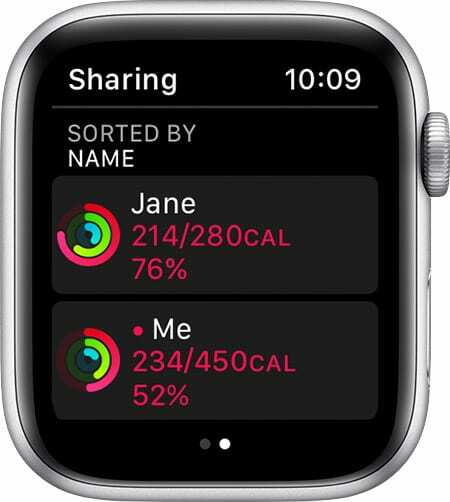
Wie der Name schon sagt, bedeutet das Teilen auf der Apple Watch, zu sehen, wie jemand anderes mit dem Schließen seiner Apple Watch-Ringe vorgeht und umgekehrt. Du kannst auch analysiere deine Workouts.
Zu den gemeinsam nutzbaren Informationen gehören derzeit:
- Ihre Bewegungs-, Trainings- und Standinformationen sowie Ihre jeweiligen Ziele
- Trainingsminuten
- Verbrannte Kalorien
- Stunden standen
- Schritte und zurückgelegte Strecke
Bisher können andere Informationen wie Ihre Herzfrequenz oder Gesundheitsdaten nicht auf der Apple Watch geteilt werden. Beachten Sie auch, dass Sie im Freigabebildschirm der Aktivitäts-App nur die Aktivitätsdaten einer Woche erhalten.
Richten Sie die Aktivitätsfreigabe für die Apple Watch ein.
Um Apple Watch-Daten zu teilen, benötigen beide Benutzer eine Apple Watch. Die Anzahl der Personen, die Daten teilen können, ist auf 40 Benutzer beschränkt.
Fügen Sie einen Kontakt zum Teilen hinzu.
- Wähle aus Aktivität App auf dem iPhone.
- Tippen Sie auf die Teilen Tab.
- Wählen Sie das "+“ oben rechts im Display.
- Auf diesem Bildschirm beginne zu tippen um den Kontakt zu finden, den Sie mit dem Teilen von Informationen beginnen möchten. Du kannst auch wähle Freunde aus der Liste der vorgeschlagenen Kontakte.
- Zapfhahn Senden. Warten Sie, bis Ihre Freunde die Einladung annehmen.
Eine Einladung annehmen oder ablehnen.
Wenn Sie eine Einladung zum Teilen von Daten von der Apple Watch erhalten, erhalten Sie eine Benachrichtigung auf Ihrer Apple Watch. Zapfhahn Annehmen oder Ignorieren. Sie können die Einladung auch über die Aktivitäts-App annehmen oder ablehnen.
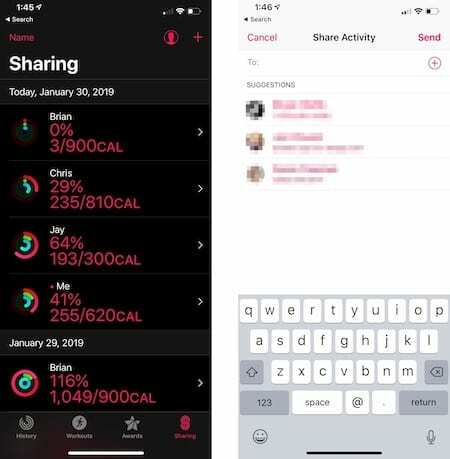
Geben Sie nur Ihre Ring-Informationen weiter.
Sie können Ihre aktuellen oder vergangenen Apple Watch-Ringinformationen auch an Nicht-Apple Watch-Benutzer senden oder mit denen, die Sie lieber keine laufenden Aktivitätsinformationen teilen möchten. Sie können über E-Mail, Nachrichten, Ihr bevorzugtes soziales Netzwerk und mehr teilen.
- Tippen Sie auf die Geschichte Registerkarte unter der Aktivitäts-App auf Ihrem iPhone.
- Tippen Sie oben auf dem Bildschirm auf das Apple Watch-Ring für das Datum, an dem Sie die Freigabe wünschen.
- Tippen Sie auf die Teilen Symbol oben rechts auf dem Bildschirm.
- Wählen Sie aus, wie Sie Ihre Daten teilen möchten, und folgen Sie den Anweisungen.
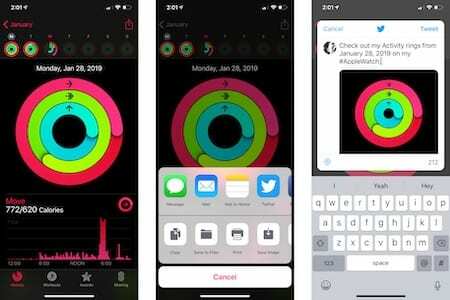
Wie geht es Ihnen?
Sie können den aktuellen Status Ihres Freundes/Ihrer Freunde über die Aktivitäts-App sowohl auf der Apple Watch als auch auf dem iPhone anzeigen.
Öffne auf der Apple Watch die Aktivitäts-App und wische dann nach links. Tippen Sie auf den Freund und überprüfen Sie die Informationen. Rufen Sie auf dem iPhone die Aktivitäts-App auf und tippen Sie auf die Registerkarte Teilen. Wählen Sie den Freund aus und überprüfen Sie seine Daten.
Senden Sie zusätzliche Motivation.
Sie können Ihrem Freund jederzeit über die Aktivitäts-App auf der Apple Watch eine Nachricht zur Motivation senden.
- Öffne das Aktivität App auf Ihrer Apple Watch.
- Nach links wischen, dann drehe die Digital Crown nach unten scrollen.
- Um eine Nachricht an alle Ihre Freunde zu senden, tippen Sie auf „Nachricht an alle senden.”
- Um eine Nachricht an einen Freund zu senden, tippe auf den Freund, runterscrollen, dann tippe auf Nachricht senden.
Wettbewerbe einrichten.
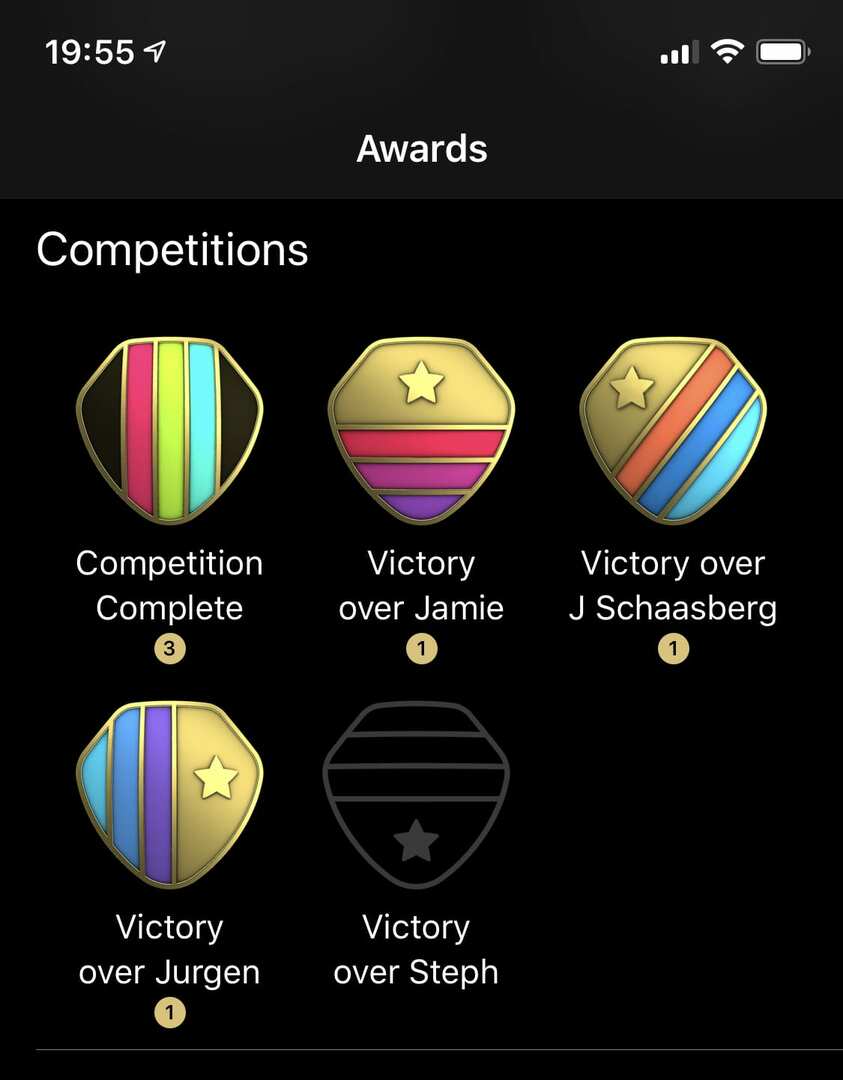
Ab iOS 12 und watchOS 5 im Jahr 2018 können Apple Watch-Benutzer Freunde einladen, an siebentägigen Wettbewerben teilzunehmen. Während dieser Zeit sammeln beide Benutzer Punkte, indem sie ihre Aktivitätsringe vervollständigen. Sie erhalten einen Punkt für jedes Prozent, das Sie täglich zu Ihren Ringen hinzufügen, und erhalten bis zu 600 Punkte pro Tag. Sie können während der Dauer des Wettbewerbs bis zu 4.200 Punkte sammeln. Am Ende des Wettbewerbs erhält der Gewinner eine Belohnung.
Du kannst einen Freund über die Apple Watch oder die Aktivitäts-App auf deinem iPhone herausfordern.
Herausforderung über die Apple Watch.
So laden Sie einen Freund von der Apple Watch zum Wettbewerb ein:
- Tippen Sie auf der Apple Watch auf das Aktivität App.
- Nach links wischen, tippen Sie auf die Freund Sie möchten herausfordern.
- Runterscrollen und tippen Sie auf Wetteifern.
- Zapfhahn [Name] einladen und warten Sie, bis Ihr Freund die Einladung annimmt oder ablehnt.
So laden Sie einen Freund vom iPhone zum Wettbewerb ein:
- Tippen Sie auf dem iPhone auf das Aktivität App.
- Tippen Sie auf die Teilen Tab.
- Wähle aus Freund Sie möchten konkurrieren.
- Runterscrollen und tippen Sie auf Wetteifern.
- Zapfhahn [Name] einladen und warten Sie, bis Ihr Freund die Einladung annimmt oder ablehnt.
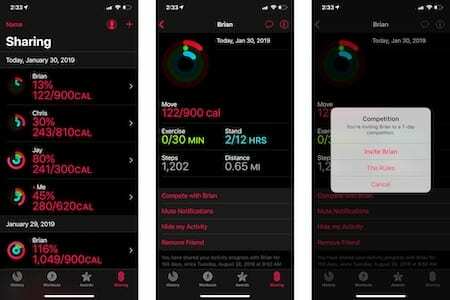
Beheben Sie Fehler beim Teilen von Aktivitäten auf der Apple Watch.
Wenn Sie Probleme beim Teilen von Apple Watch haben, denken Sie daran, dass das Teilen von Aktivitäten iOS 10 und watchOS 3 oder höher erfordert. Um mit Freunden zu konkurrieren, benötigst du iOS 12 und watchOS 5 oder höher.
Wenn Sie mehr als eine Apple Watch mit Ihrem iPhone gekoppelt haben, stellen Sie sicher, dass alle Ihre Uhren die neueste Version von watchOS verwenden. Andernfalls ist die Registerkarte Teilen in der Aktivitäts-App oder auf dem iPhone oder der Apple Watch nicht verfügbar.
Fehler beim Senden oder Empfangen von Freigabeeinladungen?
Wenn beim Senden oder Annehmen von Freigabeeinladungen Probleme auftreten, sollten Sie sich von Ihrem iCloud-Konto abmelden.
- Tippen Sie auf das Einstellungen App auf dem iPhone.
- Wähle deinen Namen oben auf diesem Bildschirm.
- Scrollen Sie zum unteren Bildschirmrand und tippen Sie auf „Austragen.”
- Tippen Sie auf demselben Bildschirm auf „Einloggen“ und melden Sie sich erneut mit Ihren iCloud-Kontoinformationen bei Ihrem Konto an.
- Noch einmal, versuche deinen Freund hinzuzufügen oder Suche nach der Einladung wie oben erklärt.
Wenn die Dinge immer noch nicht funktionieren, vergewissern Sie sich, dass Ihr Freund eine Apple Watch hat (oder hat). Stellen Sie außerdem sicher, dass Ihr iPhone eine Verbindung zum Internet herstellen kann und noch bei Ihrer iCloud angemeldet ist.
Ein weiterer Tipp zur Fehlerbehebung: Starten Sie sowohl Ihr iPhone als auch Ihre Apple Watch neu und prüfen Sie, ob das Problem dadurch behoben wird.
Vielleicht liegt das Problem bei Ihrem Freund. Bestätigen Sie, dass ihre Geräte die neueste Software verwenden und dass ihr iPhone online ist. Schlagen Sie außerdem vor, dass sie sich auf ihrem iPhone von iCloud abmelden. Bitten Sie sie, auch beide Geräte neu zu starten.
Was hältst du von Apple Watch Activity Sharing? Verwenden Sie das Teilen oder konkurrieren Sie mit anderen? Lass es uns in den Kommentaren unten wissen!